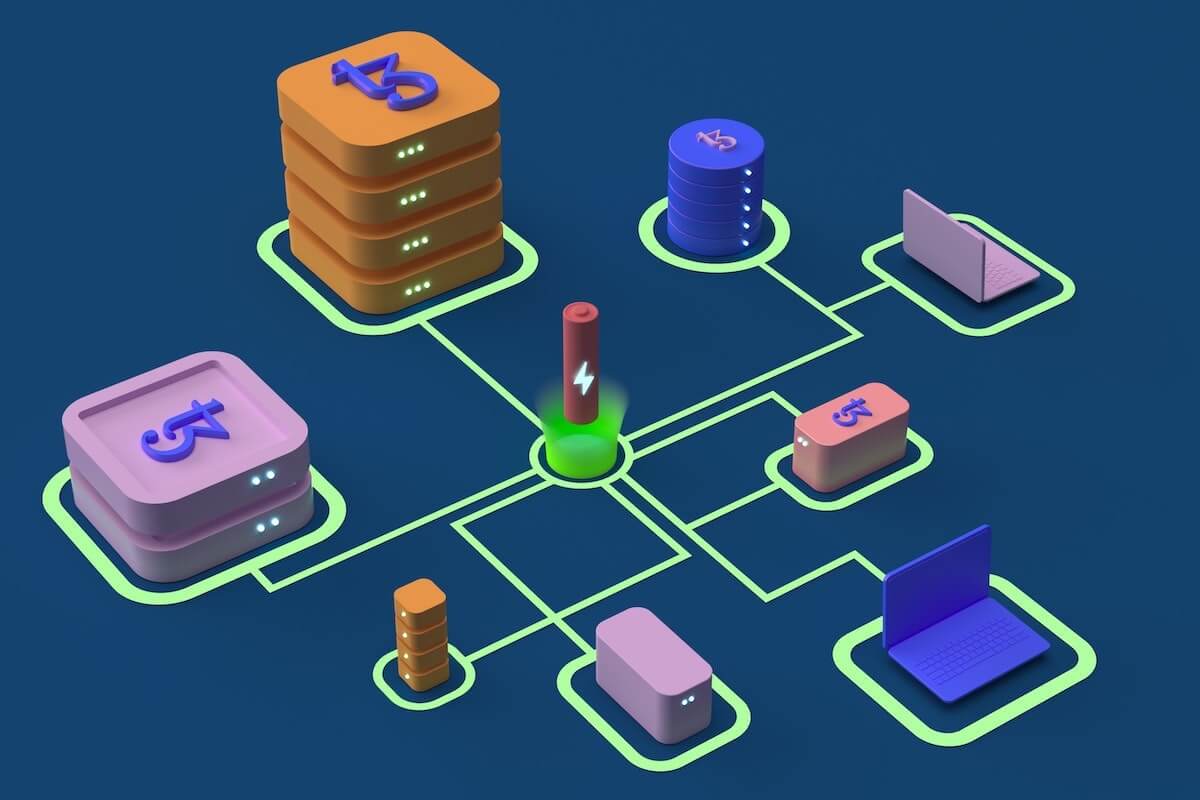
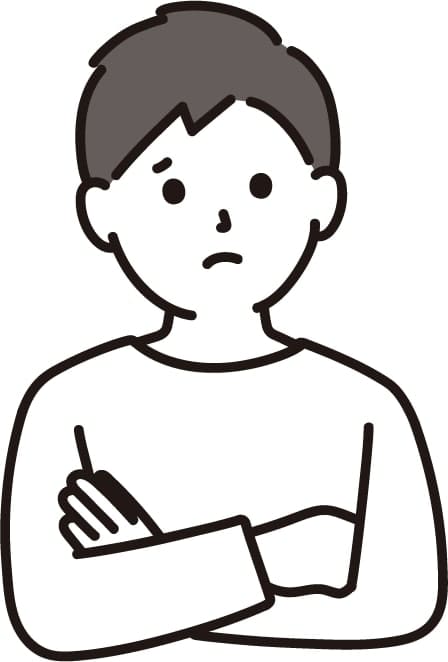
こんなお悩みに答えます。
この記事を読めば、迷うことなくMetaMask(メタマスク)にBSC(バイナンススマートチェーン)を追加できますよ。
まだメタマスクの導入がお済みでない方は下記の記事をどうぞ。
>>MetaMask(メタマスク)ウォレットの作り方・始め方【スマホ版・PC版あり】
【コインチェックやビットフライヤーを使っていると損する】
コインチェックやビットフライヤーは仮想通貨の送金手数料が高いです。
| ビットコイン | イーサリアム | |
| コインチェック | 0.0005BTC(5,000円) | 0.005ETH(3,000円) |
| ビットフライヤー | 0.0004BTC(4,000円) | 0.005 ETH(3,000円) |
| GMOコイン | 無料 | 無料 |
上記の通り、GMOコインは送金手数料が無料なので圧倒的に安いです。
よって、GMOコインを送金用の取引所として利用しましょう。
\無料10分・スマホでもかんたん/
この記事を書いた人
仮想通貨ブロガー
NFTコレクター
NFTの含み益7桁
MetaMask(メタマスク)にBSC(バイナンススマートチェーン)を追加する方法
手順は以下の4ステップです。
- MetaMask(メタマスク)を開く
- ネットワークの一覧を表示
- BSCネットワークを追加
- BSCネットワークの反映確認
① MetaMask(メタマスク)を開く
まずはメタマスクを開きます。
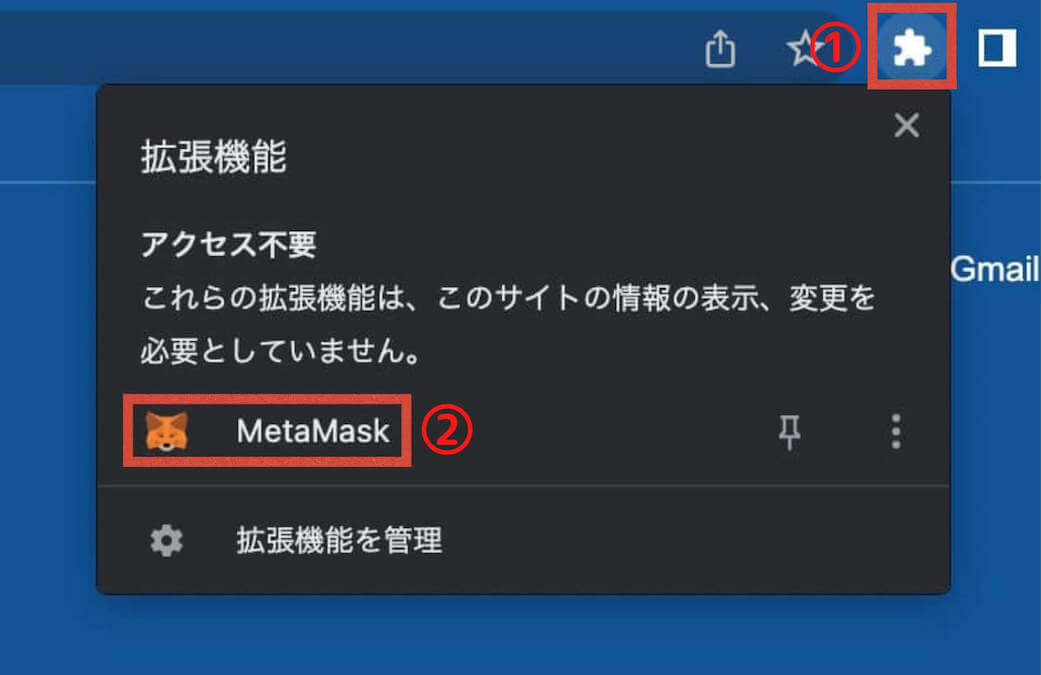
パソコン画面右上の「拡張機能アイコン」→「MetaMask」をクリックします。

次に「パスワード」を入力し、「ロック解除」をクリックしましょう。
② ネットワークの一覧を表示

イーサリアムメインネットの右側にある「矢印」をクリック。

次に「ネットワークを追加」をクリックします。
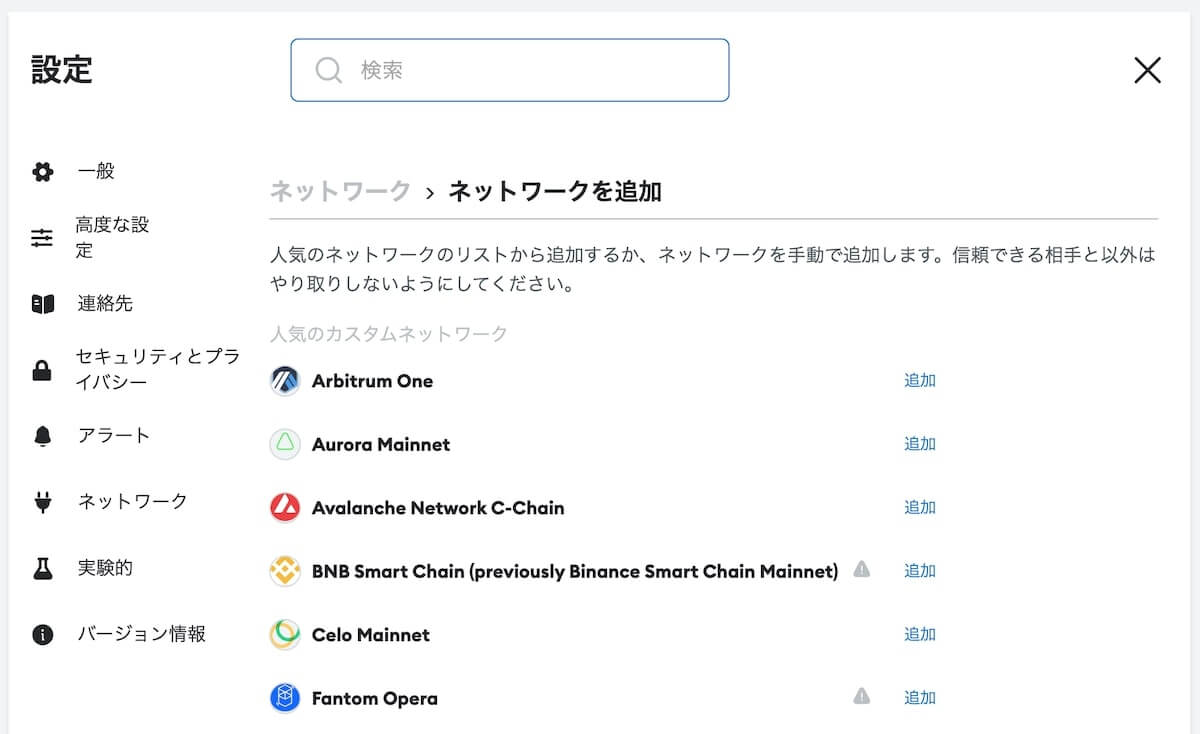
するとネットワーク一覧が表示されます。
③ BSCネットワークを追加
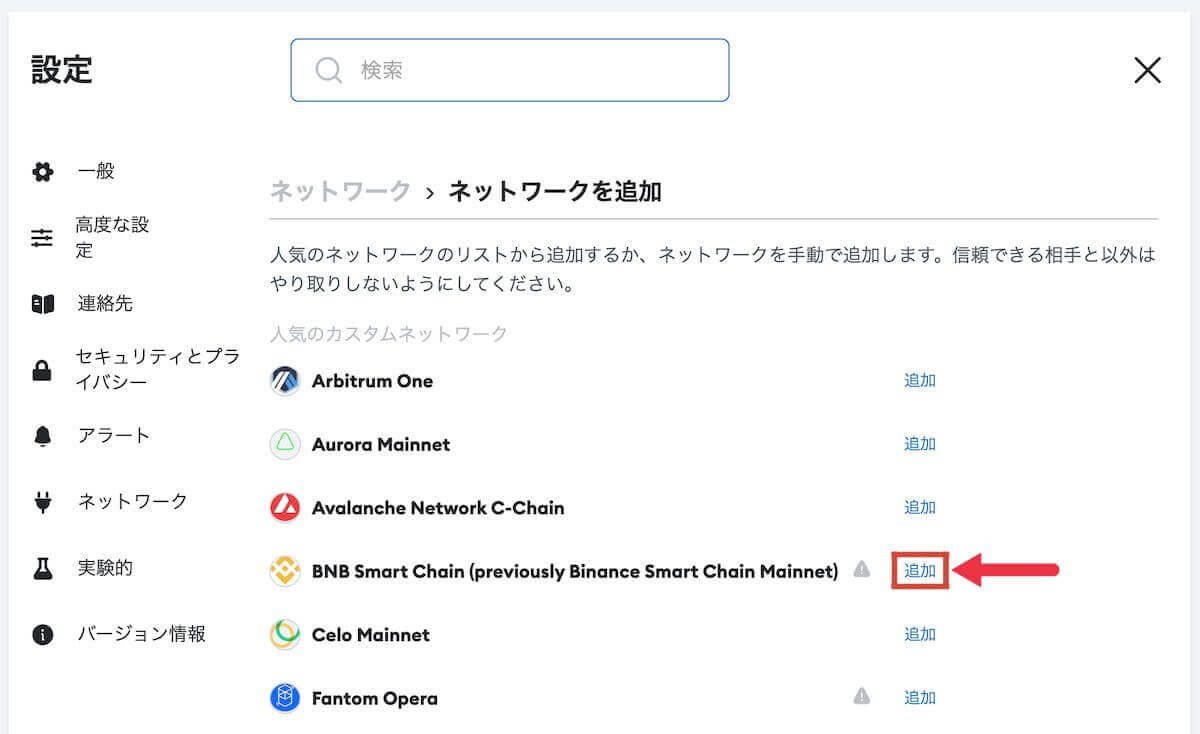
『BNB Smart Chain』横にある「追加」をクリック。
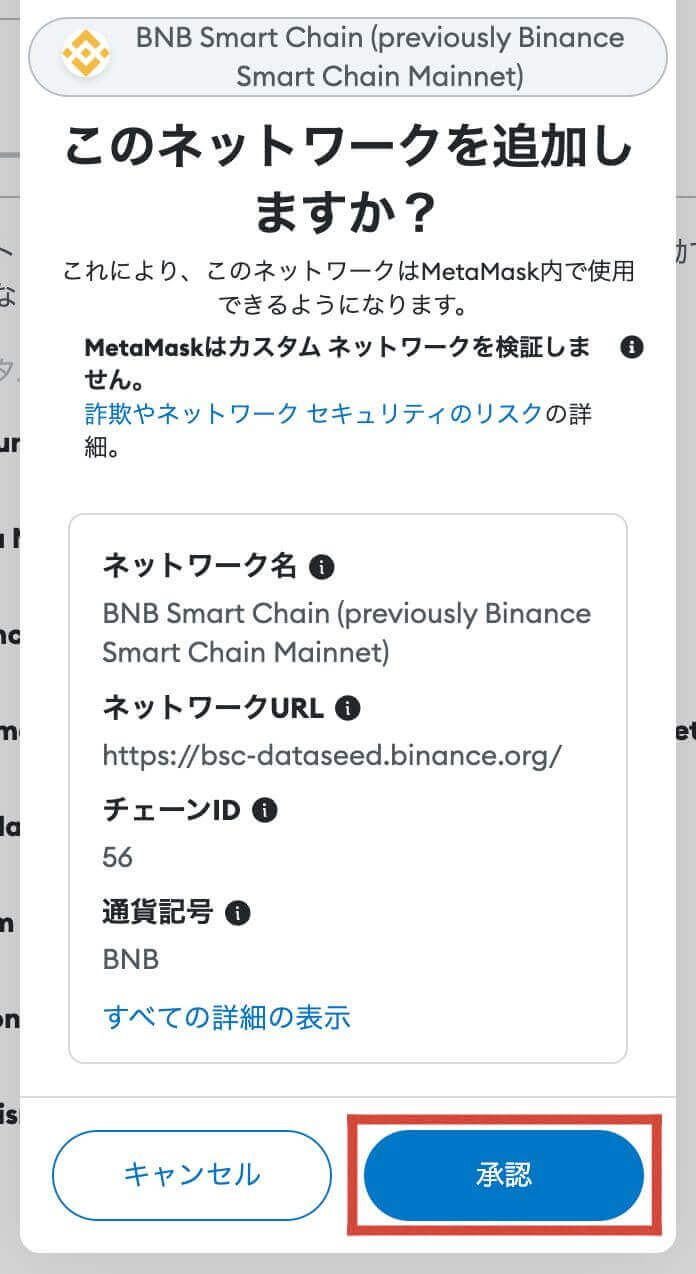
次に「承認」をクリックします。
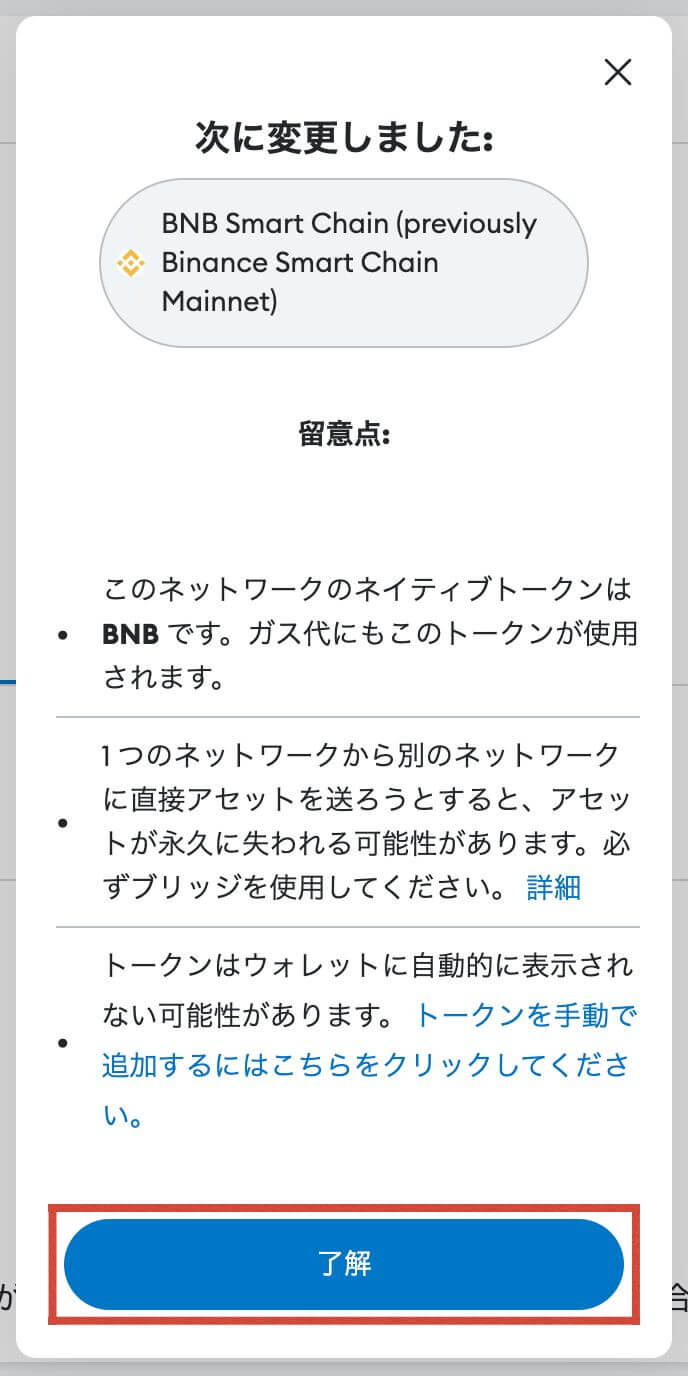
「了解」をクリック。
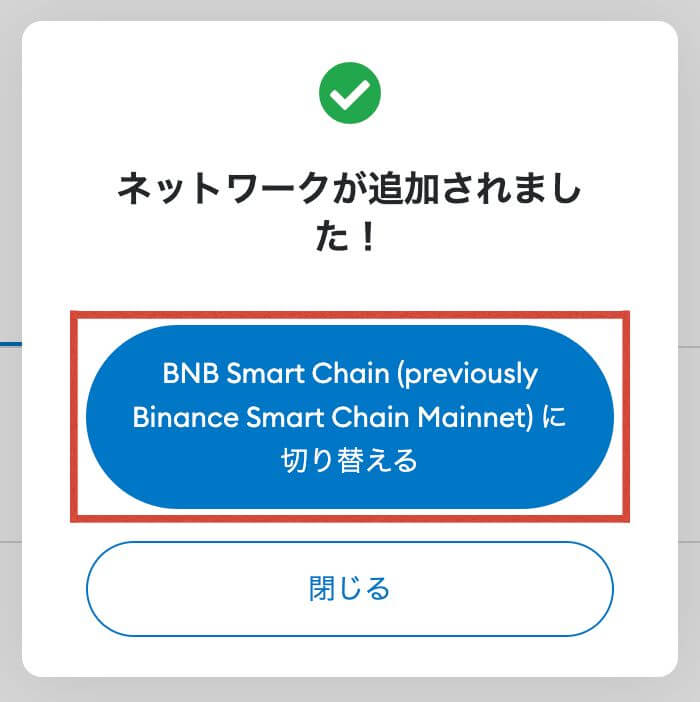
以上でBSCネットワーク追加完了です!
さっそく『BNB Smart Chain』に切り替えてみましょう。
④ BSCネットワークの反映確認
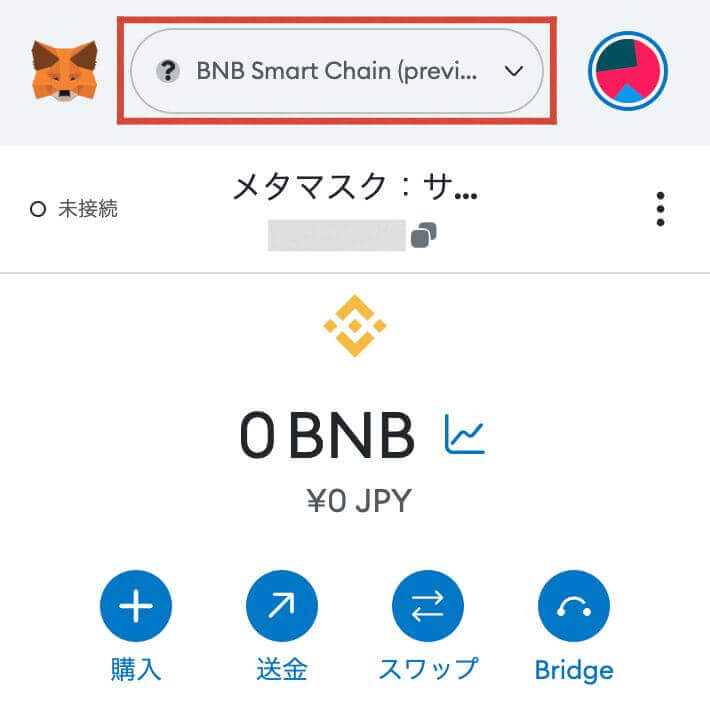
画面上が『BNB Smart Chain』になっていればOKです!お疲れ様でした!
ネットワーク(チェーン)の切り替え方
『BNB Smart Chain』から『イーサリアムネットワーク』に切り替えたい場合は、
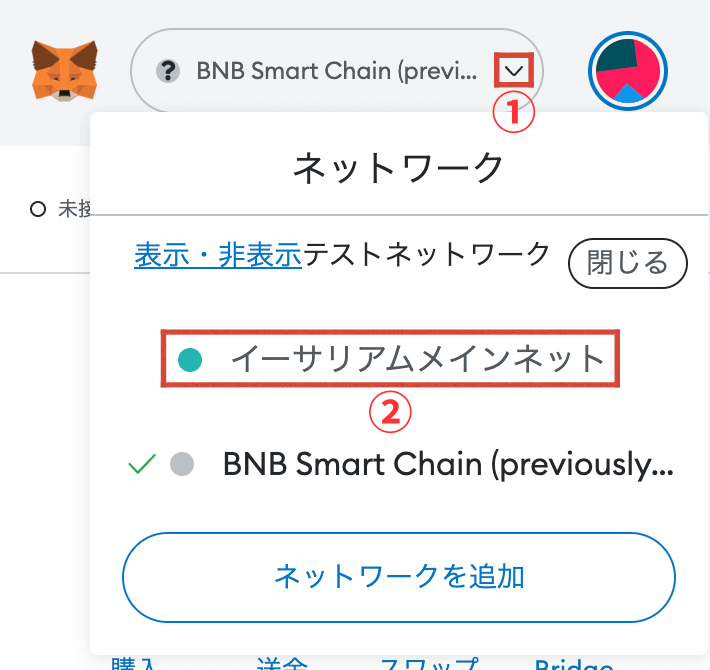
『BNB Smart Chain』の右側にある「矢印」→「イーサリアムメインネット」をクリックすればOKです。
まとめ
今回は、MetaMask(メタマスク)にBSC(バイナンススマートチェーン)を追加する方法を解説しました。
続けてPolygon(ポリゴン)ネットワークを追加したい方はこちら↓↓の記事をどうぞ。
以上です。


